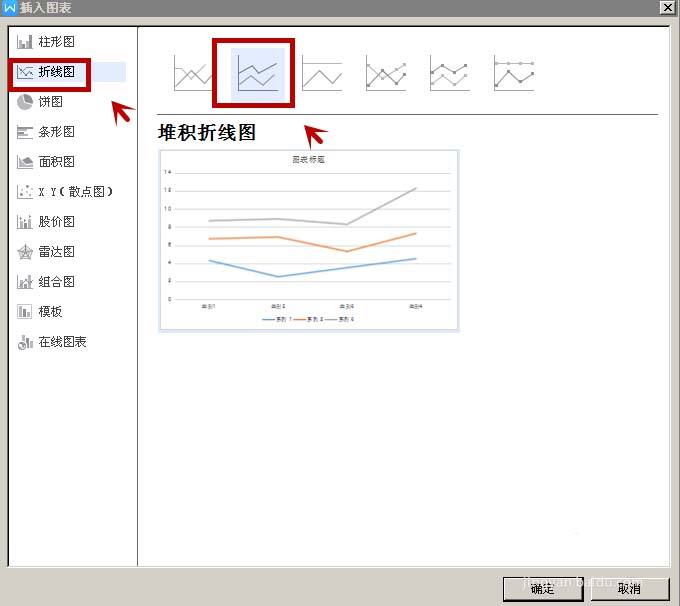WPS中插入折线图具体操作流程
办公教程导读
收集整理了【WPS中插入折线图具体操作流程】办公软件教程,小编现在分享给大家,供广大互联网技能从业者学习和参考。文章包含238字,纯文字阅读大概需要1分钟。
办公教程内容图文
1、打开【WPS】软件,点击【WPS】文字下拉框中的新建,新建一篇文档
2、在【WPS】文档中,单击插入。
3、在插入下找到并单击图表。
4、在文档中打开插入图表框。
5、在插入图表框中单击折线图,在这里折线的图样很多,选择第二个图样为例,单击确定。
6、第二个折线图样输入到文档中。
按照上文为你们分享的WPS中插入折线图的具体操作流程,你们是不是都学会了呢?
办公教程总结
以上是为您收集整理的【WPS中插入折线图具体操作流程】办公软件教程的全部内容,希望文章能够帮你了解办公软件教程WPS中插入折线图具体操作流程。
如果觉得办公软件教程内容还不错,欢迎将网站推荐给好友。